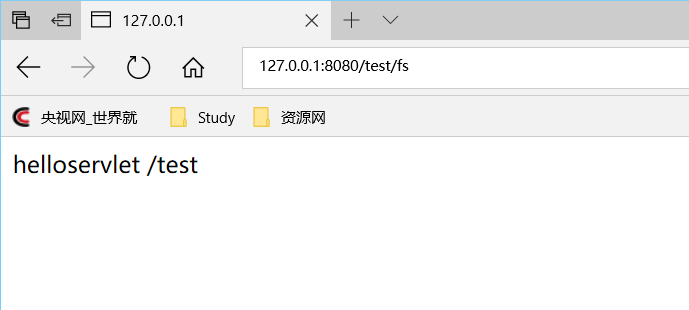Myeclipse 2017 创建第一个servlet步骤
1.首先配置java环境变量,JDK安装不用再赘述,直接讲述在myeclipse中的步骤
2.File创建新的web project
File-->new-->web project

在Target runtime选 add new runtime..
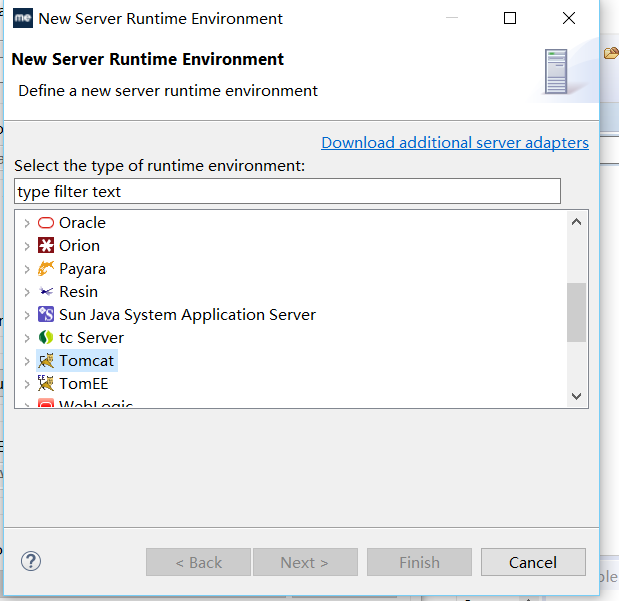
选中TomCat
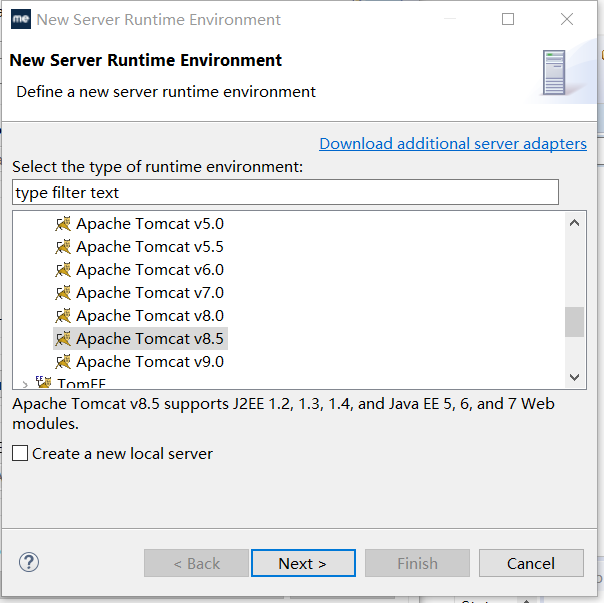
选8.5版本点Next

name自己起名字
Tomcat installation directory点击Browse
选择自己安装的tomcat的路径,在bin目录的上一级点确定
jre点击Installed JRES..

add添加自己jdk安装的路径选取并勾选apply应用
ok-->finish运行环境算配好继续

next
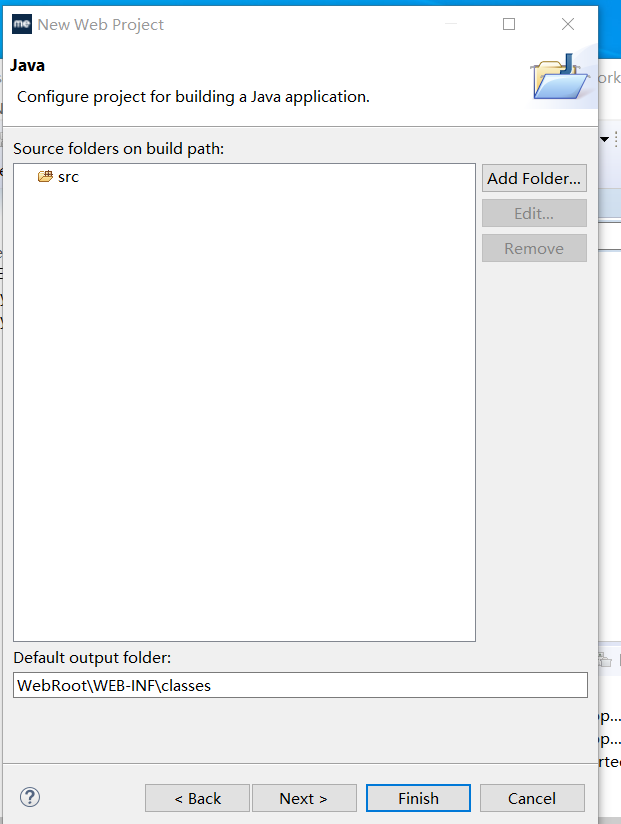
Next
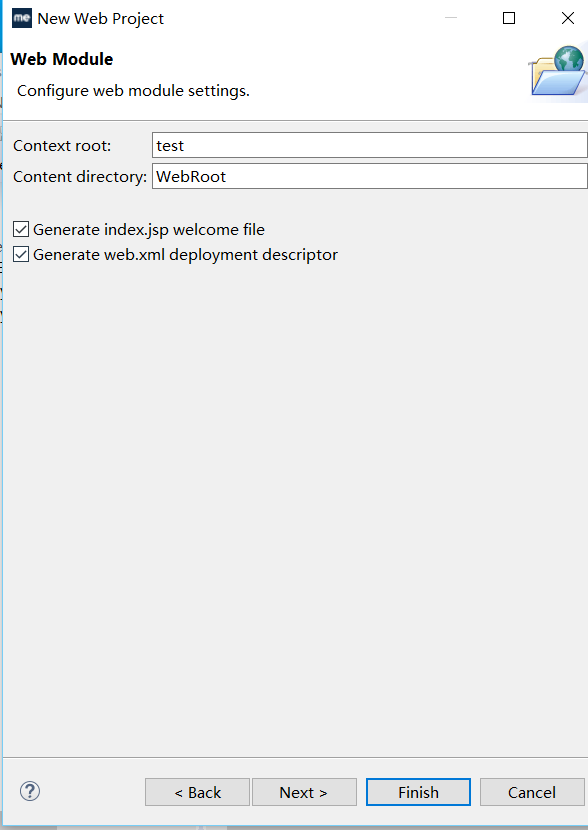
勾选第二个生成xml文件然后完成finish
点击test工程创建一个Servlet程序
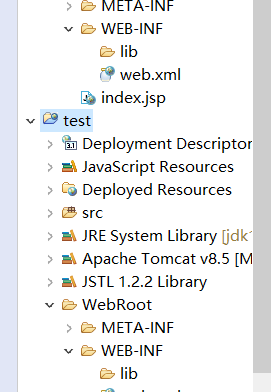
打开test工程WebRoot------>WEB_INF-------------->web.xml
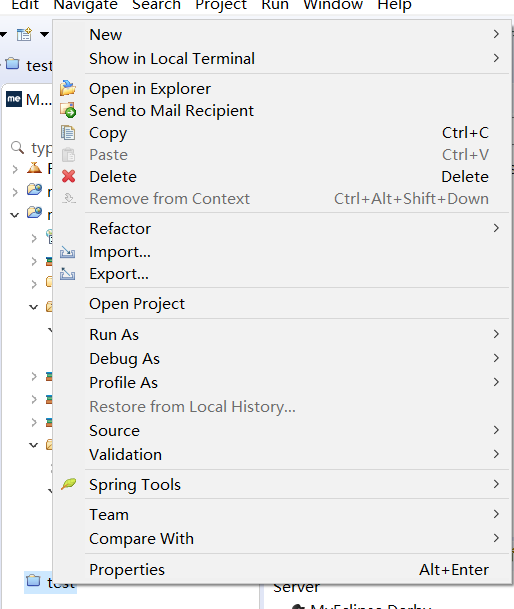
右键新建servlet程序
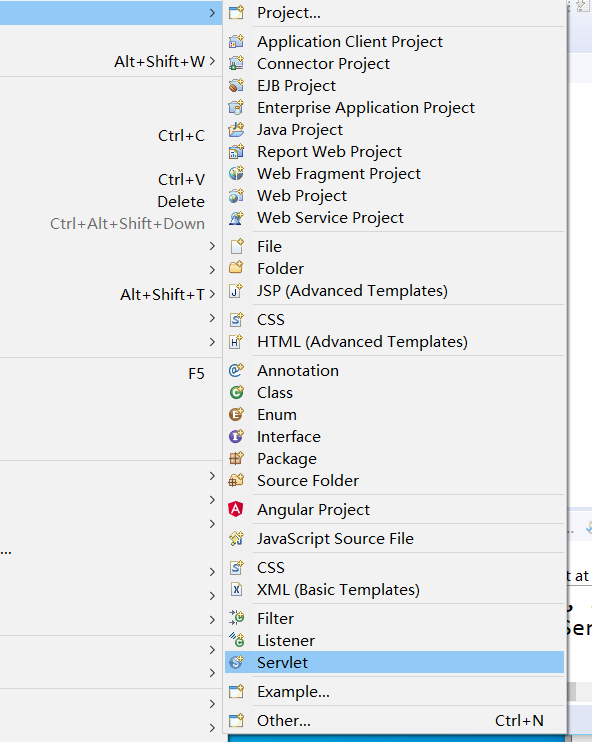
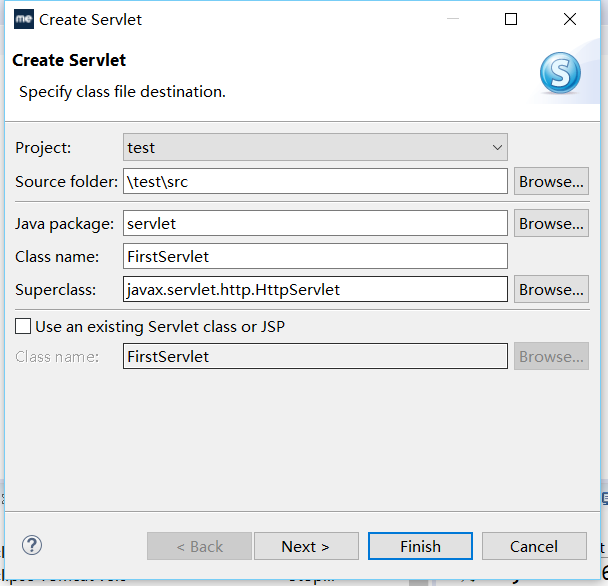
java package不用设置也可以,自己设置一个也可以然后Class name设置为FirstServlet
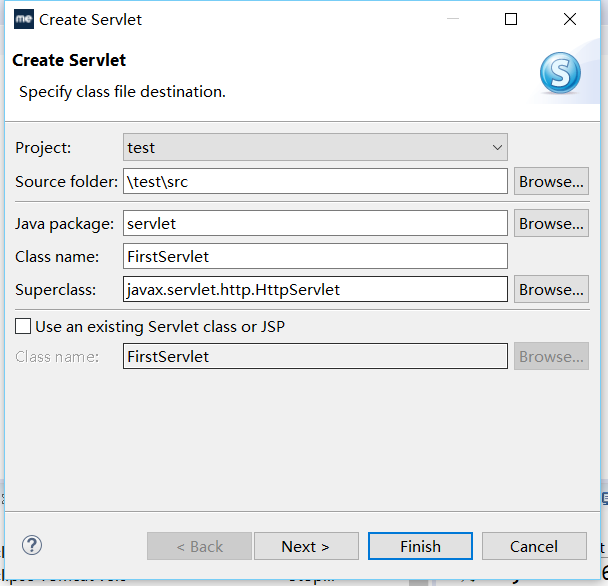

URL mapping要设置成有以后网页访问的地址接口
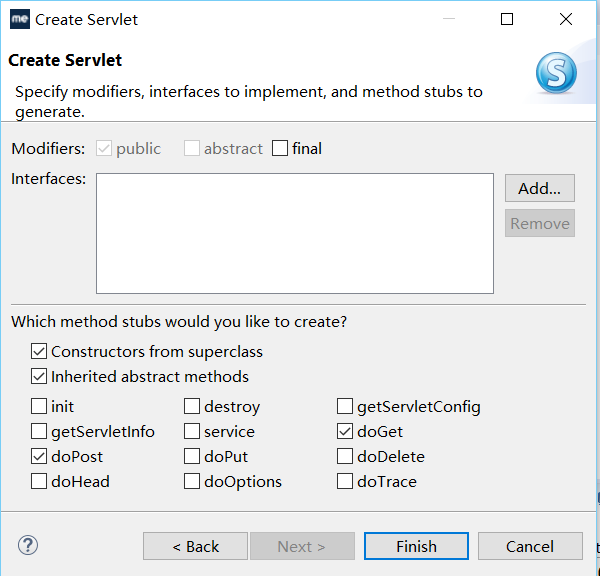
其余默认就行,在FirstServlet中append()中的可以设置输出你想要的代码比如“hello Srevlet”
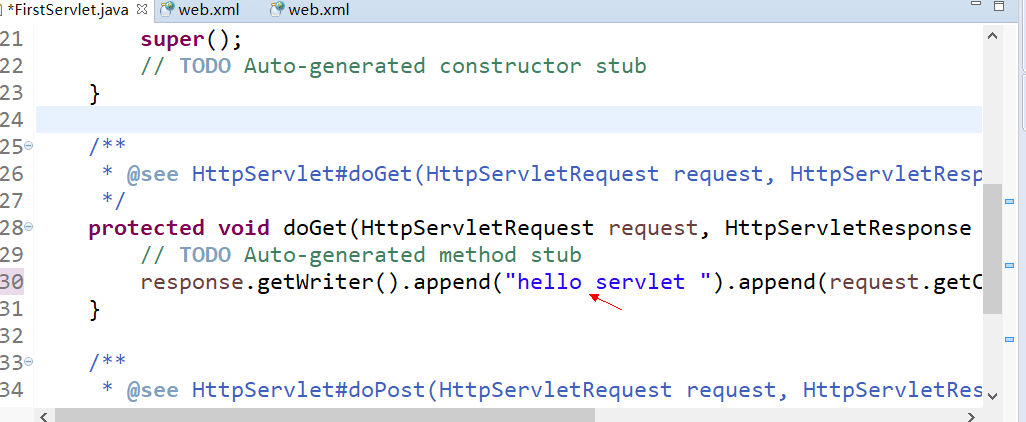
我设置为“hello Servlet”,打开webroot---->web-inf--->web.xml文件点击左下角的Source
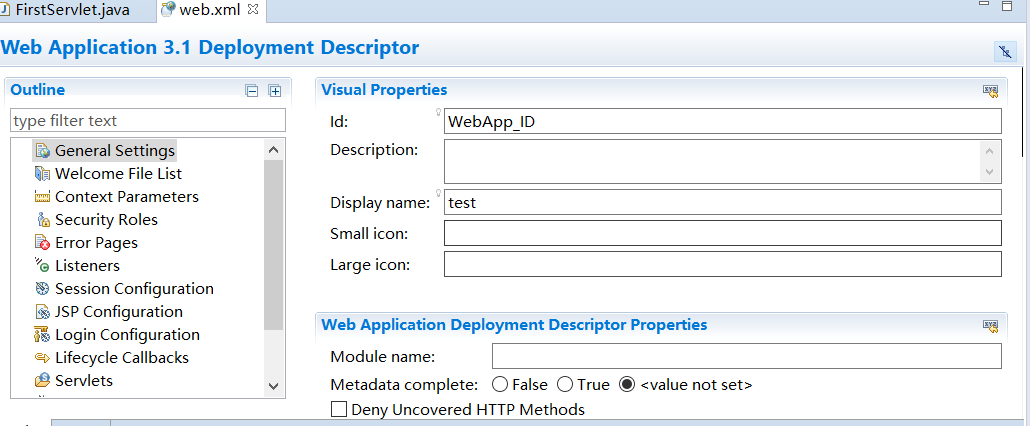

<display-name>后添加如下代码
<servlet>
<servlet-name>fs</servlet-name>
<servlet-class>FirstServlet</servlet-class>
<load-on-startup>0</load-on-startup>
</servlet>
<servlet-mapping>
<servlet-name>fs</servlet-name>
<url-pattern>/first</url-pattern>
</servlet-mapping>
然后点击下图这个按钮
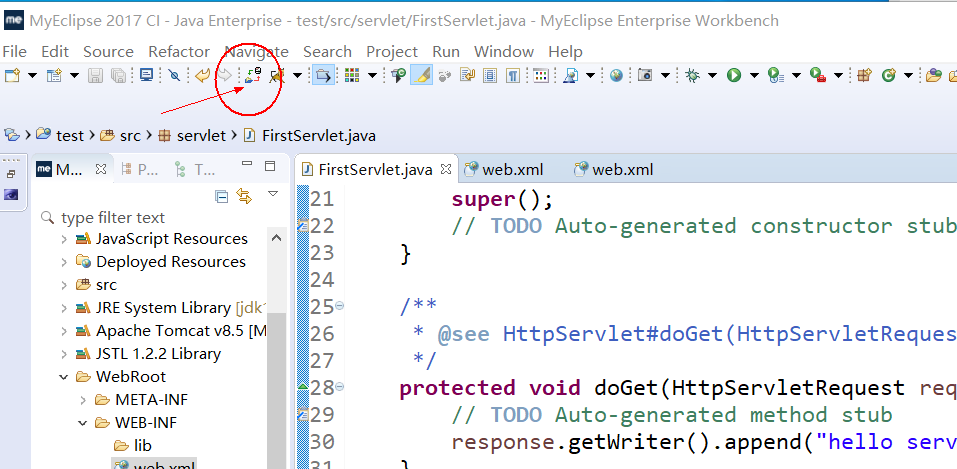
Module选择test点击右边的add
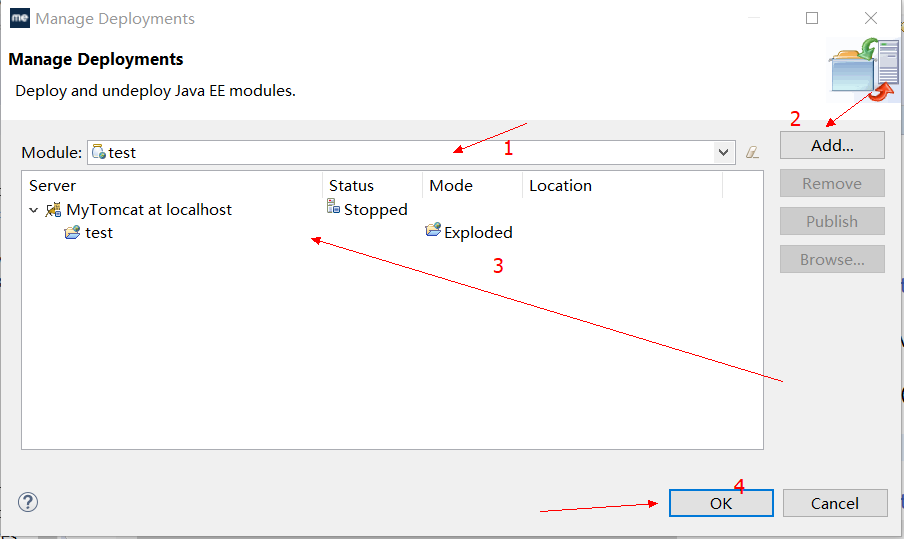
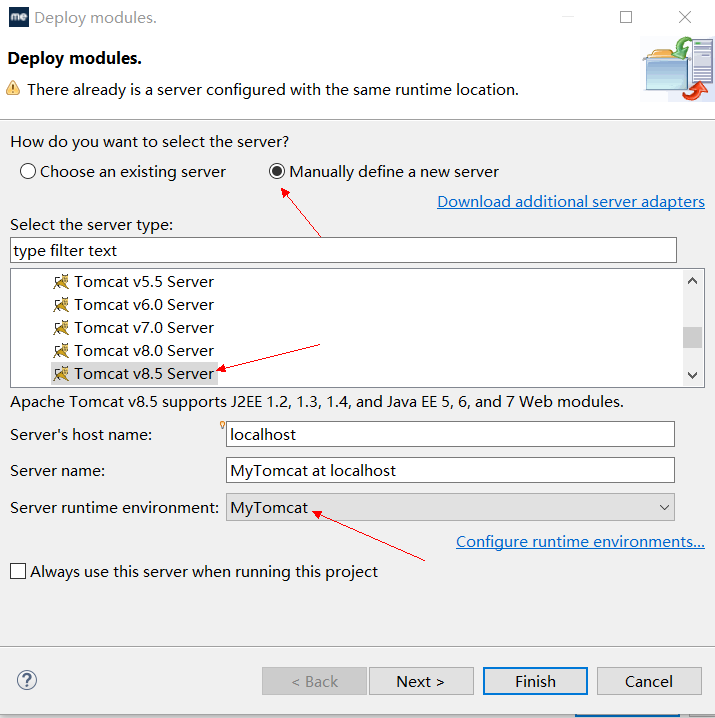
next
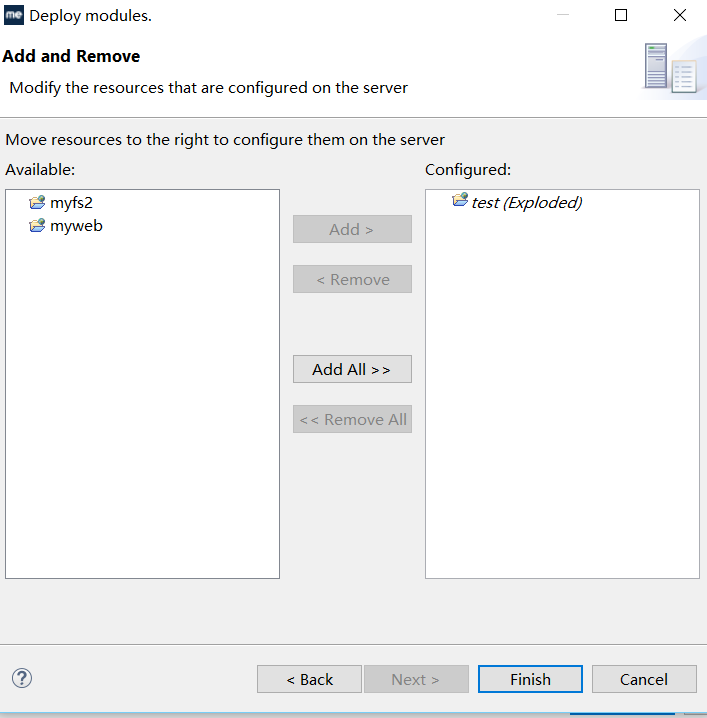
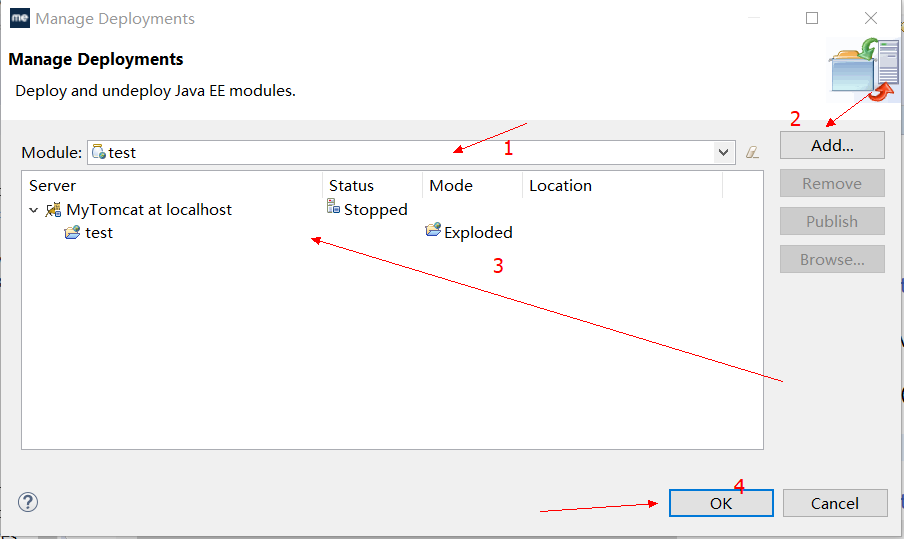
点击箭头指向的
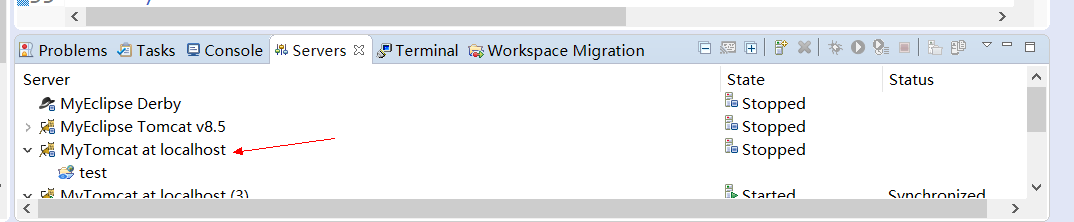
启动按钮

console中出现多少ms就说明运行成功,

然后在浏览器中输入http://127.0.0.1:8080/test/fs就会出现,即成功。